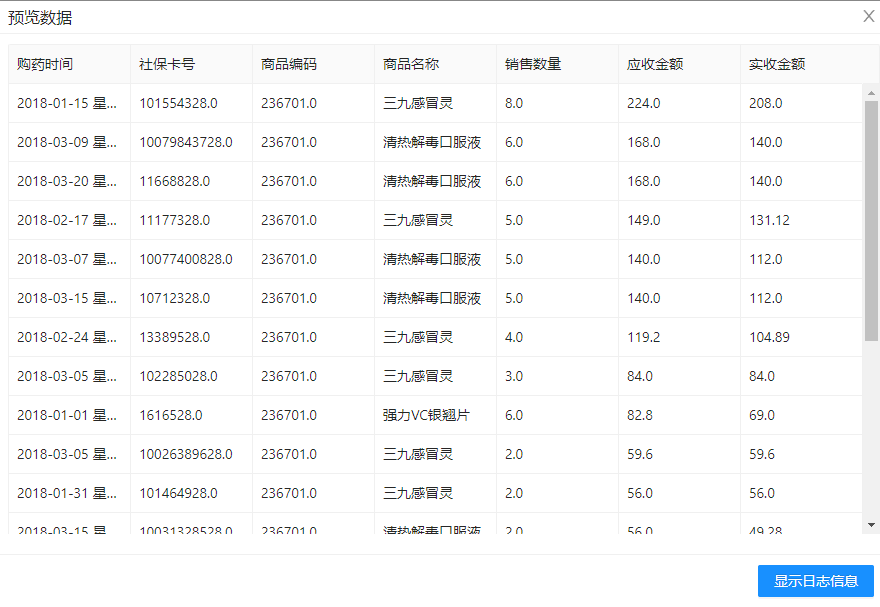排序记录
组件介绍
组件作用
“排序记录”组件根据字段值(升序或降序)对行进行排序。
输入输出描述
- 输入:需要排序的数据
- 输出:已根据字段值排好序的数据
- 参数:无
组件图标

页面介绍
双击进入排序记录组件,得到如下图所示的界面:
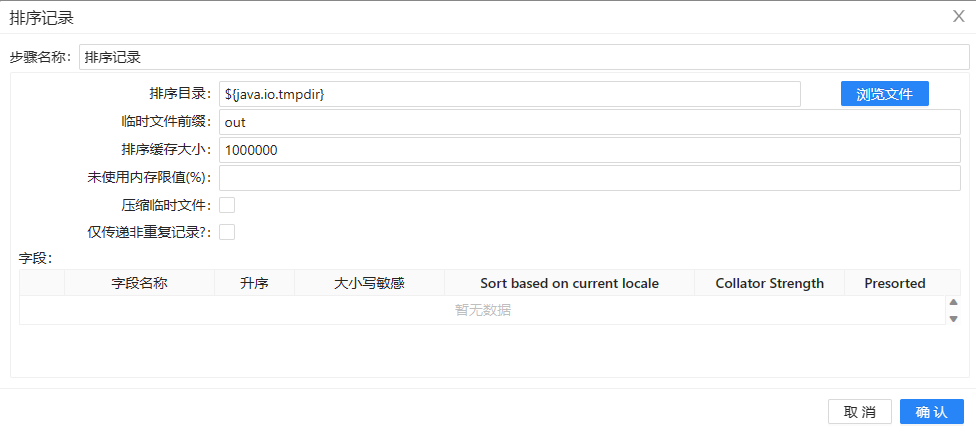
参数选项
对该组件中包含的参数解释如下:
| 选项 | 说明 | 样例值 |
|---|---|---|
| 排序目录 | 临时文件的存储目录(如果需要),默认为系统的标准临时目录。 | |
| 临时文件前缀 | 选择一个易于识别的前缀,以便在文件显示在目录中时可以对其进行识别,默认为 out. | |
| 排序缓存大小(内存里存放的记录数) | 存储在内存中的行越多,排序过程就越快,因为必须使用的临时文件更少,并且生成的 I/O 也更少。 | |
| 未使用内存限值(%) | 如果排序算法发现其可用内存少于指示数量,则开始将数据分页到磁盘。 | |
| 压缩临时文件? | 若勾选,完成排序时压缩为临时文件。 | |
| 仅仅传递非重复的记录?(仅仅校验关键字) | 若勾选,将仅传递唯一的行给输出流。 |
排序字段表
| 选项 | 说明 | 样例值 |
|---|---|---|
| 字段名称 | 排序依据的字段名称。 | |
| 升序 | 是否为升序。 | |
| 大小写敏感 | 是否区别大小写。 | |
| Sort based on current locale | 是否基于当前区域设置排序。 | |
| Collator Strength | 类Collator用于对语言敏感的排序问题,并不会只基于它们的 ASCII/Unicode 字符去尝试排序。Collator 的强度设置决定了在排序时如何使用强(或弱)匹配。 | |
| Presorted | 是否需要预排序。 |
案例示例
该案例读入 Excel 文件数据,对 "应收金额" 字段进行降序排序。总体流程如下图所示:
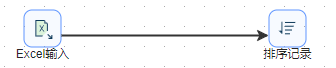
输入输出结果对比预览:
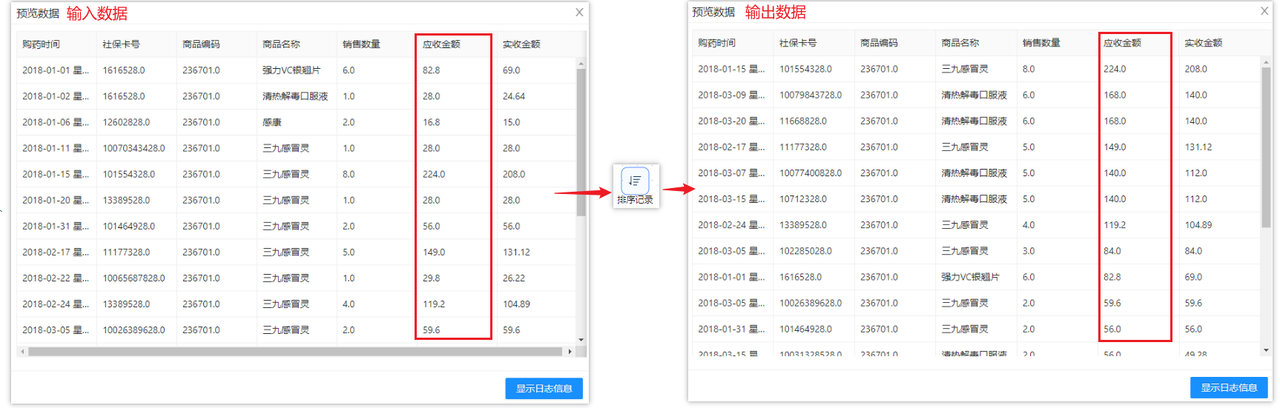
案例数据
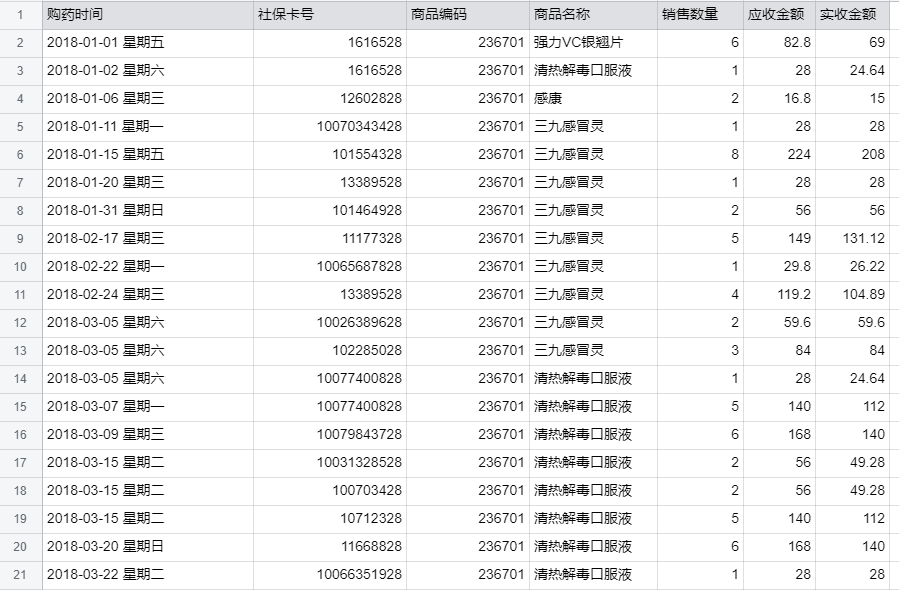
数据共包括 20 条数据,主要字段分别为购药时间、社保卡号、商品编码、商品名称、销售数量、应收金额及实收金额。
案例操作
文件上传
组件作用: 该步骤将本地文件上传到 UDI 文件库中, 为 Excel输入 组件提供数据输入来源。
需要上传的数据文件:朝阳医院2018年销售数据.xlsx
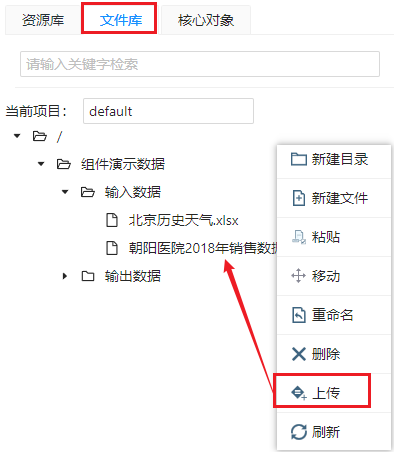
在 UDI 文件库中可以看到上传的文件。
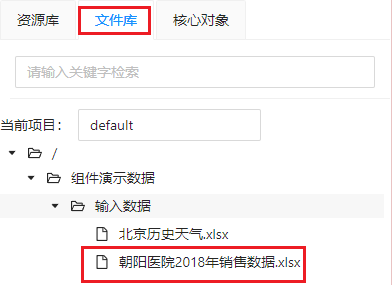
Excel文件输入
此步骤利用【Excel输入】组件读取 UDI 中的 xlsx 文件。
Excel输入组件使用详情见Excel文件输入
输入预览:
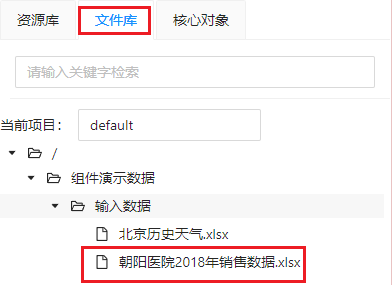
该组件配置主要包括 2 步:
第一步:选择要加载的文件;
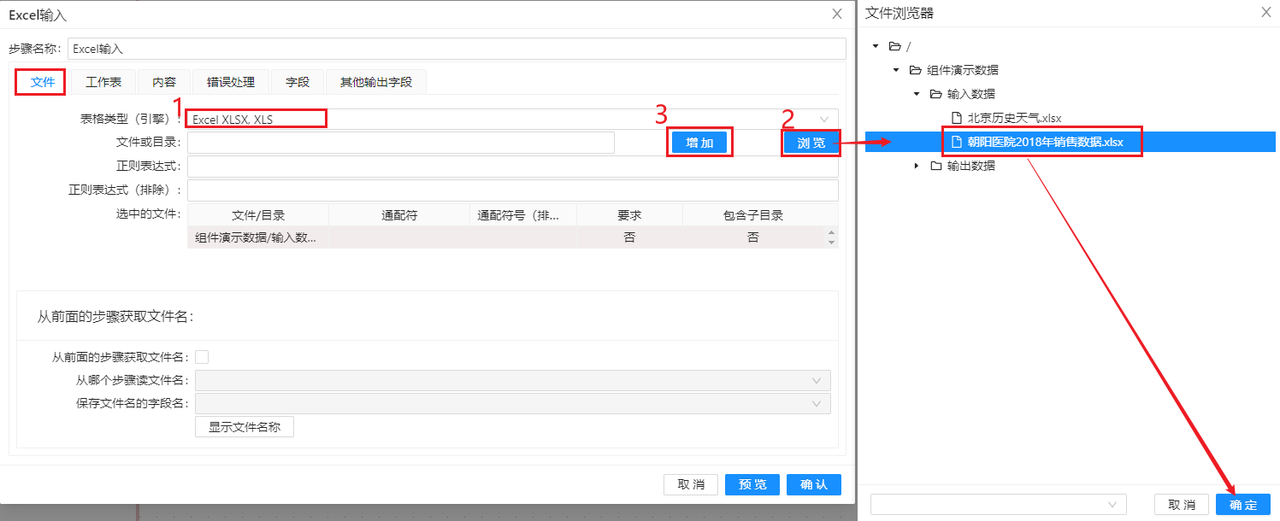
注意:
- 表格类型(引擎)需要选择为 "Excel XLSX, XLS"
第二步:配置需要读取的字段;
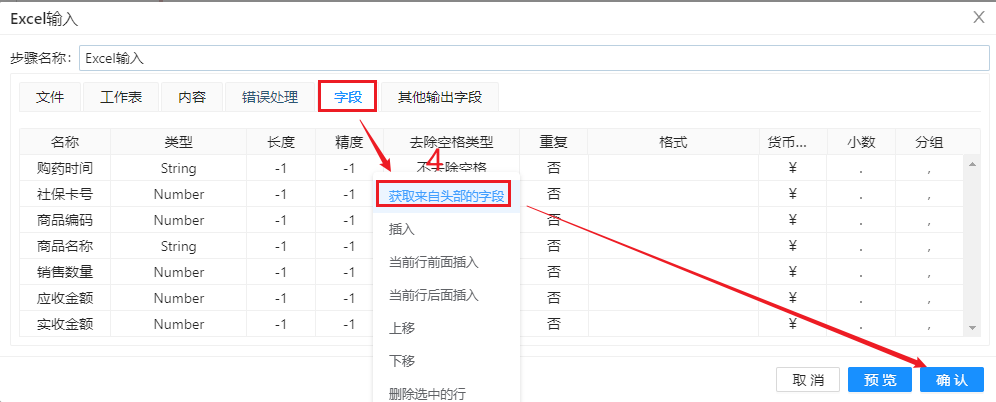
输入结果预览:
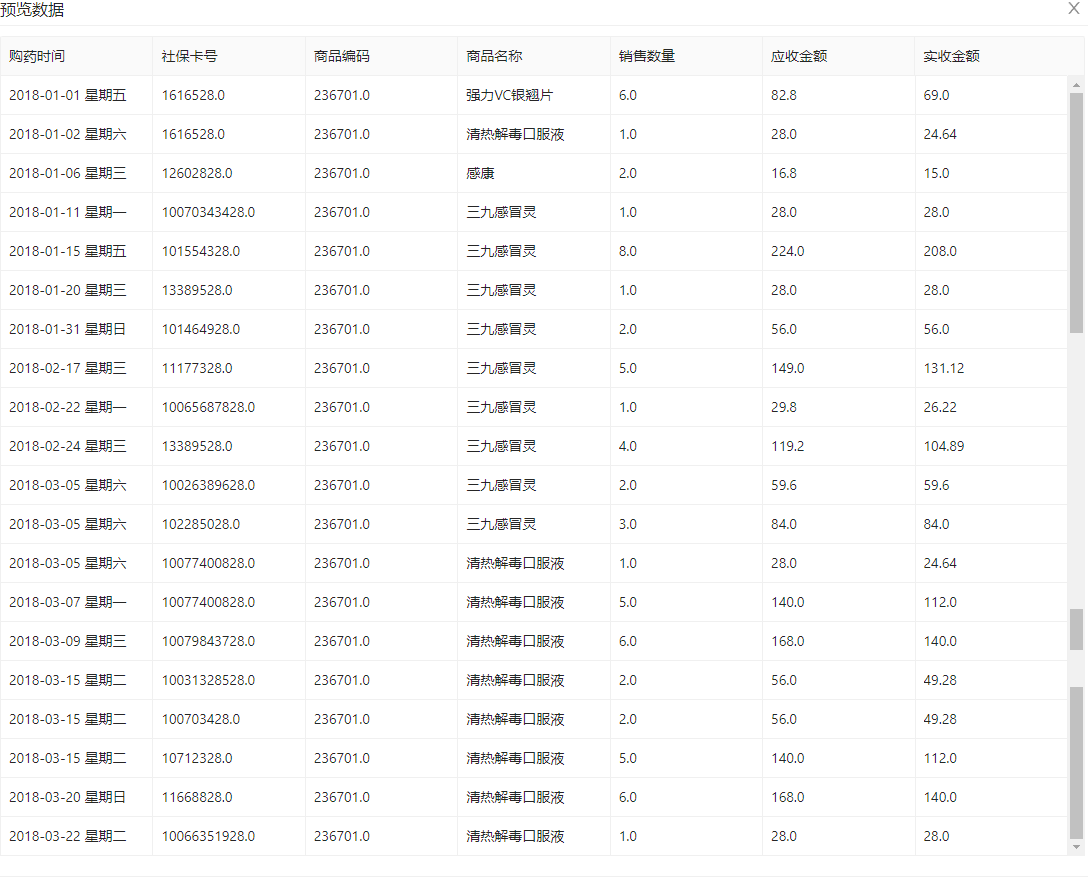
排序记录
该步骤利用【排序记录】组件根据字段值(升序或降序)对行进行排序。
输入数据预览:
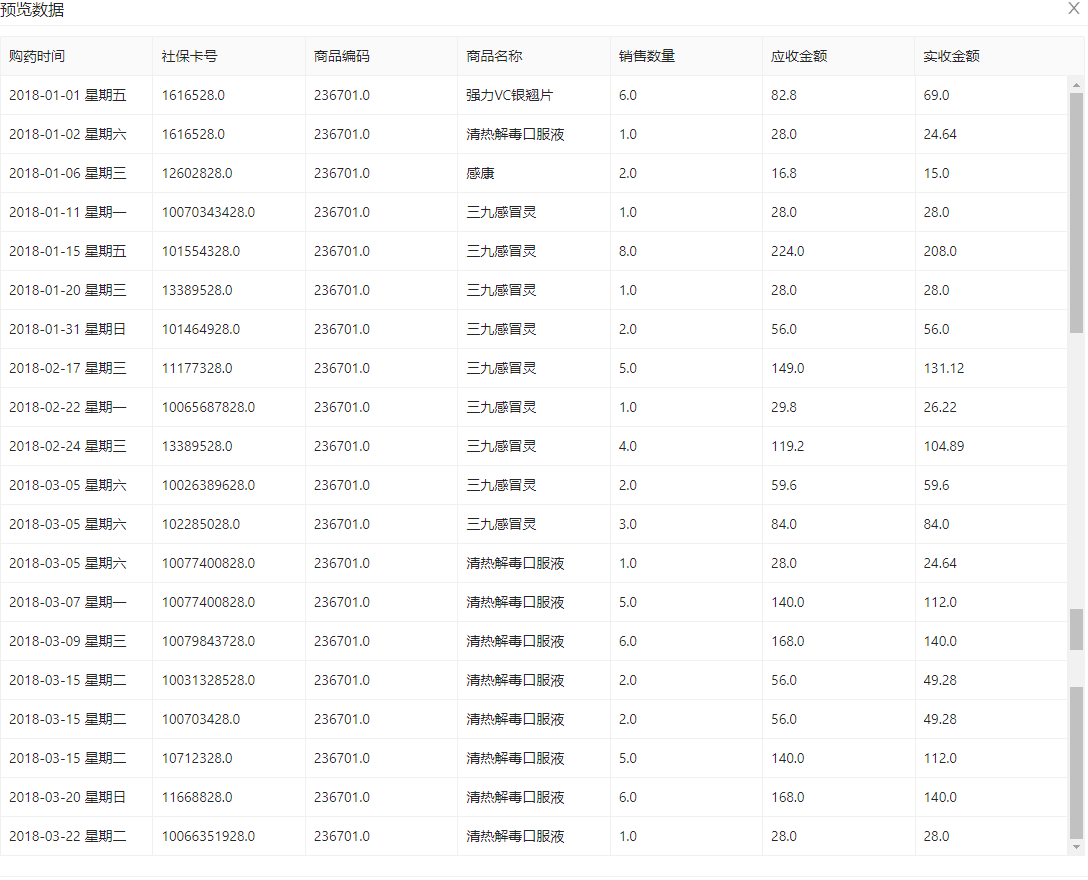
排序组件配置如下:
- 选择排序字段及排序方式
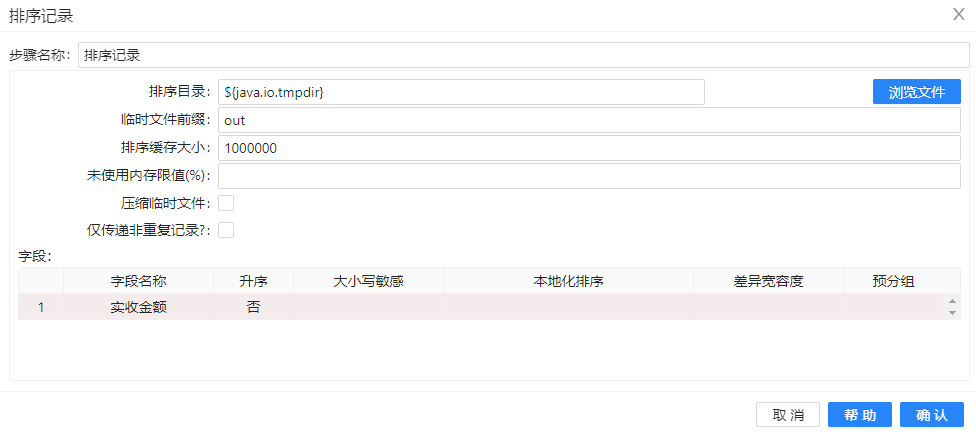
结果预览
最终实收金额最终降序排序结果如下图所示: